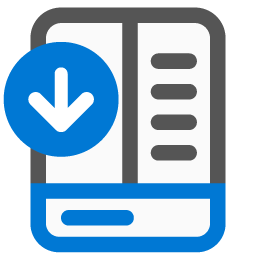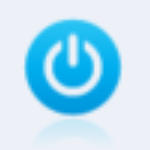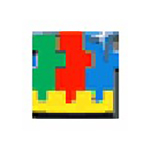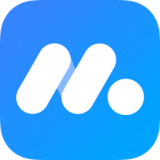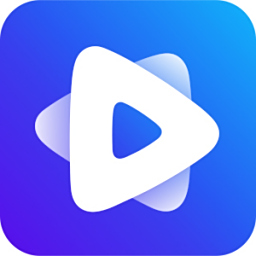- 酷狗音乐电脑版如何开启动态壁纸 08-21 16:27
- 酷狗音乐电脑版怎么开启声音淡入淡出功能 08-19 11:57
- 酷狗音乐如何单曲循环播放 08-15 15:54
- 分区助手怎么隐藏分区 12-18 18:03
- 分区助手怎么拆分分区 12-18 18:03
- 手机模拟大师怎么启动360安全网址 12-18 18:02
- Notepad++怎么自定义打印页眉 12-18 17:34
- Notepad++怎么设置全局字体大小 12-18 17:33
酷狗音乐软件是一款好用专业的音乐播放器工具,很多用户不知道如何更改酷狗音乐的下载目录。这里为大家带来详细的更改目录教程,想了解的小伙伴快一起来看看吧!
1、双击打开软件,点击右上角的三条横线图标。
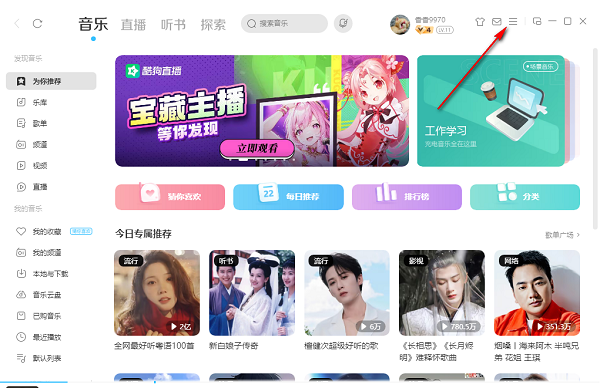
2、接着点击下方选项列表中的"设置"。
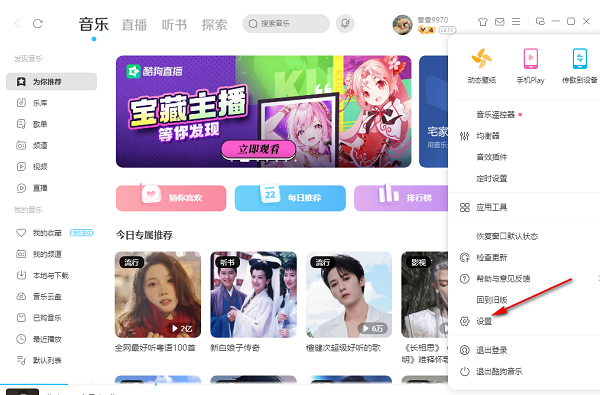
3、进入到新的界面后,点击左侧栏中的"下载与缓存"选项。
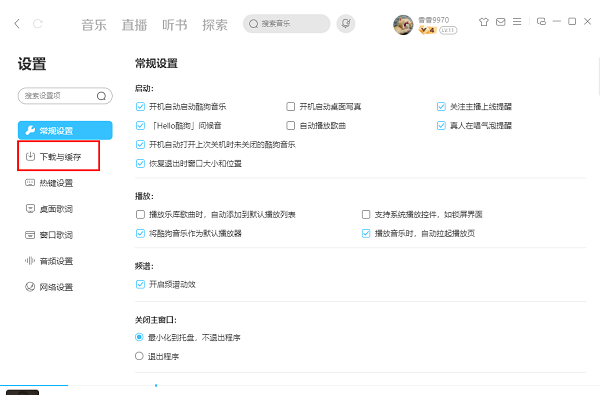
4、然后找到右侧中的"下载目录",并点击"更改目录"按钮。
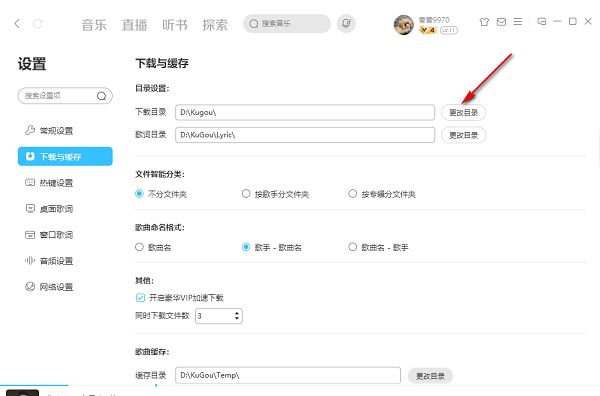
5、最后在弹出的窗口中,选择一个合适的下载目录,并点击确定保存即可。
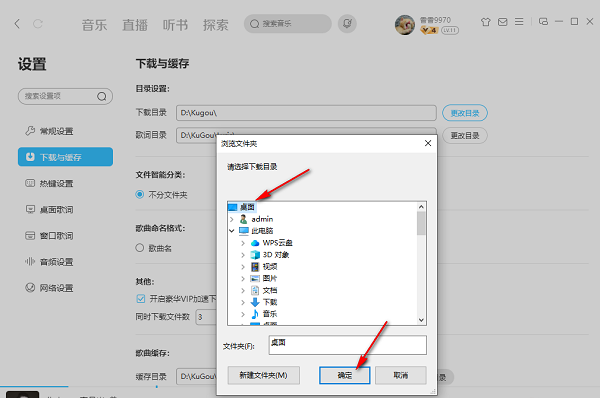
153.53MB / 2025-12-18
47.67MB / 2025-12-18
2.03MB / 2025-12-18
2.09MB / 2025-12-18
2.67MB / 2025-12-18
67.57MB / 2025-12-18
42.27MB
2025-12-16
8.26MB
2025-12-16
50.57MB
2025-12-16
5.12MB
2025-12-16
5.09MB
2025-12-16
56.54MB
2025-12-16
84.55MB / 2025-09-30
248.80MB / 2025-07-09
2.79MB / 2025-10-16
63.90MB / 2025-12-09
1.90MB / 2025-09-07
210.99MB / 2025-06-09
374.16MB / 2025-10-26
京ICP备14006952号-1 京B2-20201630 京网文(2019)3652-335号 沪公网安备 31011202006753号违法和不良信息举报/未成年人举报:legal@3dmgame.com
CopyRight©2003-2018 违法和不良信息举报(021-54473036) All Right Reserved